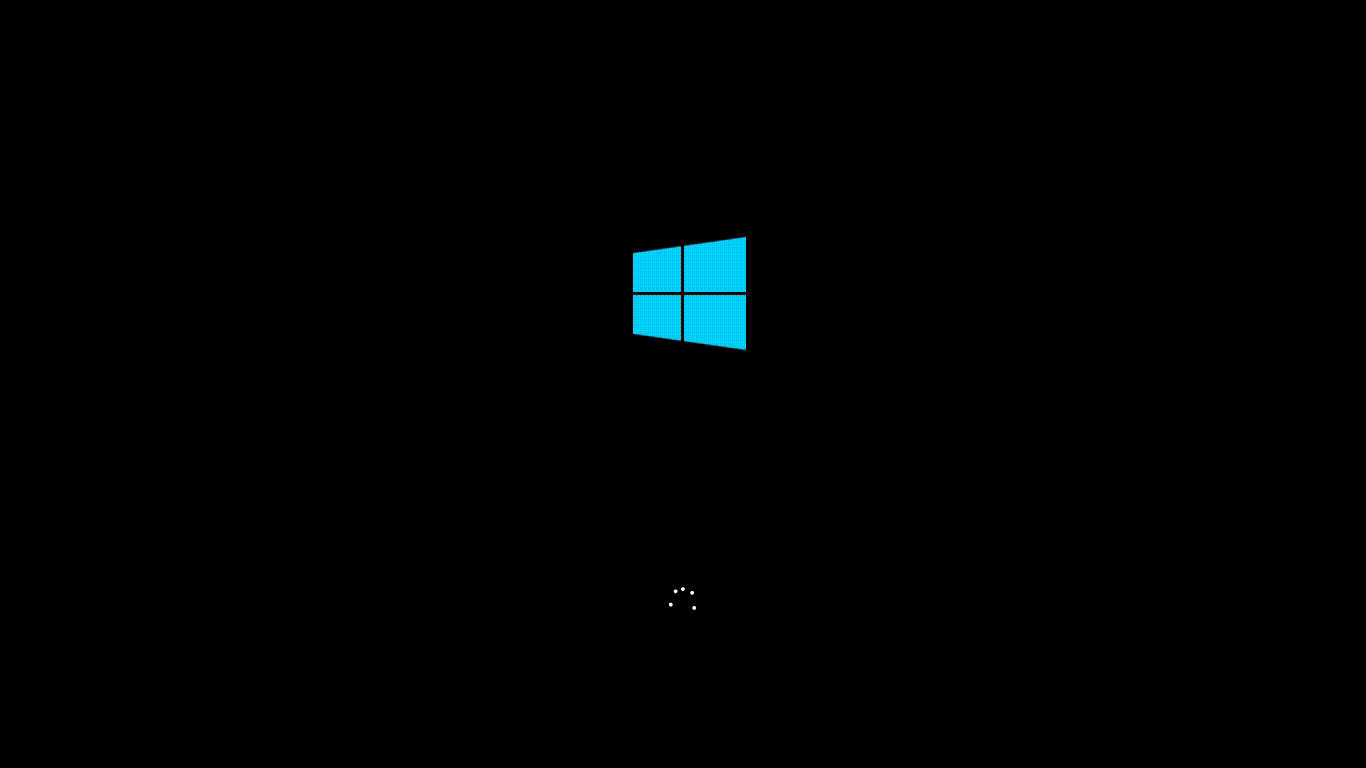
Ha a számítógéped bekapcsolásakor nem indul el a Windows 10, és megáll a gyártói logónál, akkor biztosan aggódsz, hogy mi okozza a problémát. Ne aggódj, ez a helyzet nem ritka, és szerencsére van rá megoldás. Ebben a cikkben bemutatjuk, hogyan használhatod a Windows 10 Helyreállítási környezetét a probléma megoldására, valamint hogyan indíthatod a rendszert csökkentett módban, hogy kiszűrd a hiba okát. Ha a géped nem tölt be a megszokott módon, kövesd az alábbi lépéseket, hogy helyreállítsd a rendszert!
Miért áll meg a Windows 10 a gyártói logónál?
A Windows 10 rendszer nem tölt be a gyártói logónál többféle okból is. Az egyik leggyakoribb oka az operációs rendszer indításakor fellépő rendszerhibák, például a sérült rendszerfájlok, illesztőprogramok vagy frissítések, amelyek megakadályozzák a normál indítást. Ezen kívül előfordulhat, hogy egy nem megfelelően telepített illesztőprogram, vagy éppen egy Windows frissítés is problémát okozhat.
Mi a teendő, ha nem tölt be a Windows 10?
Ha a Windows 10 nem tölt be és megáll a gyártói logónál, az első lépés, hogy megpróbáljuk a Helyreállítási környezetet használni. A Helyreállítási környezet (RE) egy olyan diagnosztikai eszközkészlet, amely lehetővé teszi a rendszer javítását, a rendszer-visszaállítást és egyéb problémák megoldását.
1. Helyreállítási környezet elérése
A Helyreállítási környezetet az alábbi módon érheted el:
- Kapcsold be a számítógépet, és amikor a Windows 10 betöltési képernyője megjelenik (amikor a golyók körbefutnak), azonnal tartsd lenyomva a főkapcsoló gombot, amíg a gép ki nem kapcsol.
- Indítsd újra a gépet, és ismételd meg ezt a lépést legalább még kétszer.
- A harmadik indításkor a rendszer betölti a Helyreállítási környezetet.
Ez az eljárás segít a Helyreállítási környezet elérésében, ahol számos hibajavító eszközt találsz, amelyek segíthetnek a problémák elhárításában.
2. Hibaelhárítás a Helyreállítási környezetben
A Helyreállítási környezetben a következő lépéseket kell követned:
- A „Válasszon egy lehetőséget” képernyőn válaszd a Hibaelhárítás lehetőséget.
- A következő képernyőn kattints a Speciális lehetőségek gombra.
- Válaszd az Automatikus javítás lehetőséget, és kövesd az utasításokat a rendszer javításához.
Az automatikus javítás megpróbálja észlelni és kijavítani azokat a problémákat, amelyek megakadályozzák a Windows 10 betöltését. Ha ez nem oldja meg a problémát, akkor próbáld ki a következő lépéseket.
3. Rendszervisszaállítás
Ha az automatikus javítás nem hozott eredményt, a következő lépés a rendszer-visszaállítási pont alkalmazása lehet. Ezzel a módszerrel a Windows egy olyan korábbi állapotába állítható vissza, amikor a rendszer még rendben működött. A rendszer-visszaállítás nem befolyásolja a személyes fájlokat, de eltávolítja a visszaállítási pont létrehozása óta telepített frissítéseket és illesztőprogramokat.
A rendszer-visszaállítást az alábbi lépésekkel alkalmazhatod:
- A Helyreállítási környezetben válaszd a Hibaelhárítás opciót, majd kattints a Speciális lehetőségek gombra.
- Ezután válaszd a Rendszer-visszaállítást lehetőséget.
- Kövessd a varázsló utasításait, és válassz egy olyan rendszer-visszaállítási pontot, amely biztosan a hiba előtt jött létre.
4. Indítás csökkentett módban
Ha a fenti lépések nem segítenek, akkor próbáld meg a számítógépet csökkentett módban indítani. A csökkentett mód segít kiszűrni azokat a problémákat, amelyeket illesztőprogramok vagy más alkalmazások okozhatnak. A csökkentett módban csak a szükséges rendszerfájlok és illesztőprogramok töltődnek be, így segít a hiba okának meghatározásában.
Csökkentett módban való indításhoz kövesd az alábbi lépéseket:
- A Helyreállítási környezetben válaszd a Hibaelhárítás lehetőséget, majd kattints a Speciális lehetőségek gombra.
- Ezután válaszd az Indítási beállítások opciót és kattints az Újraindítás gombra.
- A rendszer újraindul, és a megjelenő listán válaszd a Csökkentett üzemmód lehetőséget.
Ha a Windows csökkentett módban elindul, akkor a probléma valószínűleg egy illesztőprogram vagy alkalmazás okozza, amelyet később el kell távolítanod vagy frissítened kell.


